打印机维修基础知识学习
打印机基础维修知识
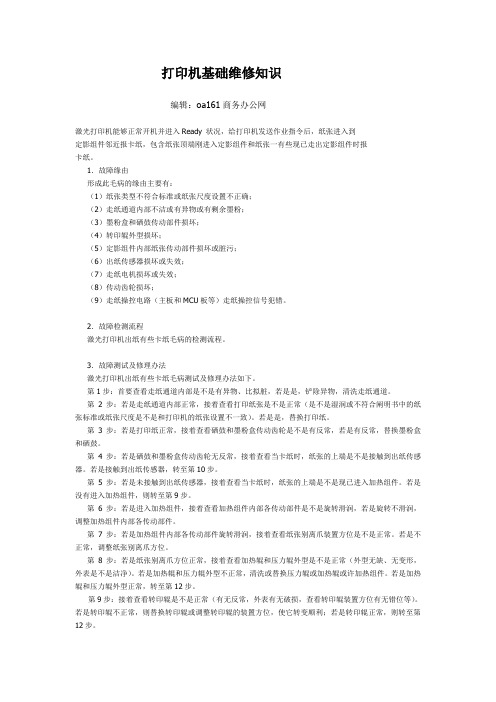
打印机基础维修知识编辑:oa161商务办公网激光打印机能够正常开机并进入Ready 状况,给打印机发送作业指令后,纸张进入到定影组件邻近报卡纸,包含纸张顶端刚进入定影组件和纸张一有些现已走出定影组件时报卡纸。
1.故障缘由形成此毛病的缘由主要有:(1)纸张类型不符合标准或纸张尺度设置不正确;(2)走纸通道内部不洁或有异物或有剩余墨粉;(3)墨粉盒和硒鼓传动部件损坏;(4)转印辊外型损坏;(5)定影组件内部纸张传动部件损坏或脏污;(6)出纸传感器损坏或失效;(7)走纸电机损坏或失效;(8)传动齿轮损坏;(9)走纸操控电路(主板和MCU板等)走纸操控信号犯错。
2.故障检测流程激光打印机出纸有些卡纸毛病的检测流程。
3.故障测试及修理办法激光打印机出纸有些卡纸毛病测试及修理办法如下。
第1步:首要查看走纸通道内部是不是有异物、比拟脏,若是是,铲除异物,清洗走纸通道。
第2步:若是走纸通道内部正常,接着查看打印纸张是不是正常(是不是湿润或不符合阐明书中的纸张标准或纸张尺度是不是和打印机的纸张设置不一致)。
若是是,替换打印纸。
第3步:若是打印纸正常,接着查看硒鼓和墨粉盒传动齿轮是不是有反常,若是有反常,替换墨粉盒和硒鼓。
第4步:若是硒鼓和墨粉盒传动齿轮无反常,接着查看当卡纸时,纸张的上端是不是接触到出纸传感器。
若是接触到出纸传感器,转至第10步。
第5步:若是未接触到出纸传感器,接着查看当卡纸时,纸张的上端是不是现已进入加热组件。
若是没有进入加热组件,则转至第9步。
第6步:若是进入加热组件,接着查看加热组件内部各传动部件是不是旋转滑润,若是旋转不滑润,调整加热组件内部各传动部件。
第7步:若是加热组件内部各传动部件旋转滑润,接着查看纸张别离爪装置方位是不是正常。
若是不正常,调整纸张别离爪方位。
第8步:若是纸张别离爪方位正常,接着查看加热辊和压力辊外型是不是正常(外型无缺、无变形,外表是不是洁净)。
若是加热辊和压力辊外型不正常,清洗或替换压力辊或加热辊或许加热组件。
打印机维护基础知识
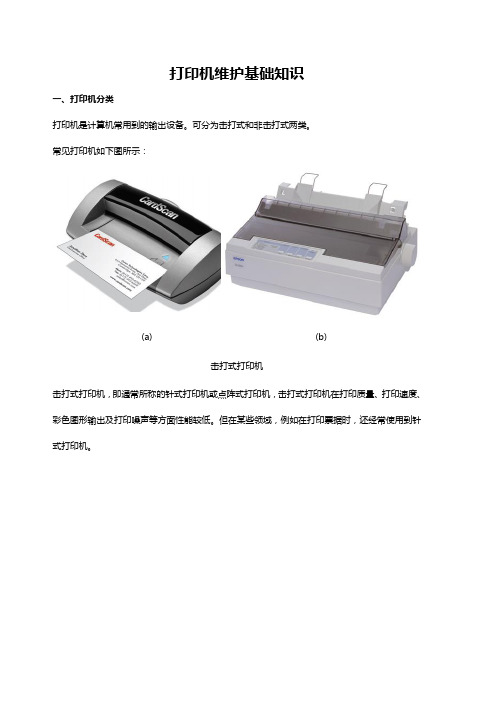
打印机维护基础知识一、打印机分类打印机是计算机常用到的输出设备。
可分为击打式和非击打式两类。
常见打印机如下图所示:(a) (b)击打式打印机击打式打印机,即通常所称的针式打印机或点阵式打印机,击打式打印机在打印质量、打印速度、彩色图形输出及打印噪声等方面性能较低。
但在某些领域,例如在打印票据时,还经常使用到针式打印机。
常见针式打印机非击打式打印机主要包括喷墨打印机、热敏打印机和激光打印机。
其中喷墨打印机是利用墨水通过精细喷头喷到纸而上而产生字符和图象。
字符光滑美观。
在各类非击打式打印机中体积小、重量轻,而且价格也相应便宜一些;热敏打印机通过热感应头的温度变化在纸上形成图象,打印具有丰富的彩色和明暗层次。
激光打印机是主要是利用电子成像技术进行打印,打印质量高,大量用作桌面印刷系统的输出设备。
热敏打印机激光打印机二、基本安装1、打印机的安装步骤打印机的基本安装使用方法相似。
步骤如下:首先在关闭电源的情况下连接打印机和计算机。
然后接通打印机和计算机的电源,启动计算机,安装打印机驱动程序,使用打印机。
2 .连接打印机和计算机目前喷墨打印机的接口方式主要是Centronics 并行口(IEEE1284 标准) 和USB 接口,可以与常见的PC 机方便地连接。
(1)连接信号电缆Centronics 并行口的一端是36 芯插头,应插在打印机的36 芯插座上。
打印电缆的另一端是25 针插头,应插在主机背板上标有LPT1 的25 孔插座上。
在连接打印机电缆之前要确认打印机和电脑两边的电源都已关断,否则连接操作很可能对它们造成损坏。
将打印机信号线的25 针一端插入计算机的并行接口,将固定扣扣紧或拧紧螺丝;将36 针一端插入打印机中,再将接口两头的两个钢丝扣子向内扳动。
USB 接口的打印机。
直接连接计算机的USB 接口即可。
(2 )接好了接口电缆后,再把电源线接到打印机上。
3 .安装打印机驱动程序要使用打印机,首先要安装打印机也就是在个人的计算机上安装打印机。
打印机维修基本常识
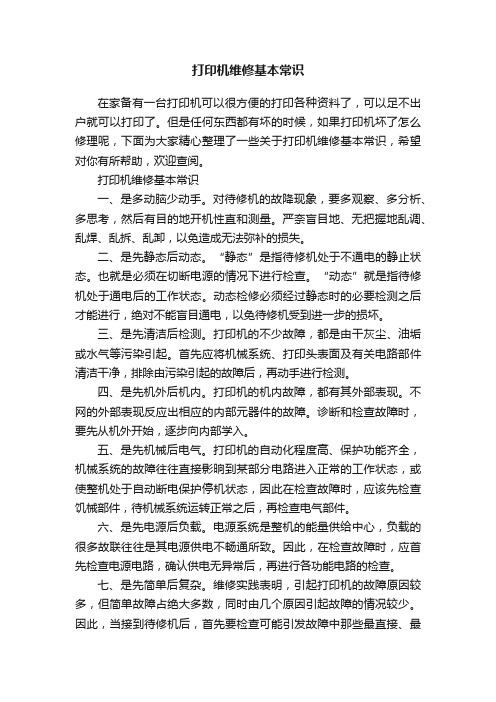
打印机维修基本常识在家备有一台打印机可以很方便的打印各种资料了,可以足不出户就可以打印了。
但是任何东西都有坏的时候,如果打印机坏了怎么修理呢,下面为大家精心整理了一些关于打印机维修基本常识,希望对你有所帮助,欢迎查阅。
打印机维修基本常识一、是多动脑少动手。
对待修机的故降现象,要多观察、多分析、多思考,然后有目的地开机性直和测量。
严奈盲目地、无把握地乱调、乱焊、乱拆、乱卸,以免造成无法弥补的损失。
二、是先静态后动态。
“静态”是指待修机处于不通电的静止状态。
也就是必须在切断电源的情况下进行检查。
“动态”就是指待修机处于通电后的工作状态。
动态检修必须经过静态时的必要检测之后才能进行,绝对不能盲目通电,以免待修机受到进一步的损坏。
三、是先清洁后检测。
打印机的不少故障,都是由干灰尘、油垢或水气等污染引起。
首先应将机械系统、打印头表面及有关电路部件清洁干净,排除由污染引起的故障后,再动手进行检测。
四、是先机外后机内。
打印机的机内故障,都有其外部表现。
不网的外部表现反应出相应的内部元器件的故障。
诊断和检查故障时,要先从机外开始,逐步向内部学入。
五、是先机械后电气。
打印机的自动化程度高、保护功能齐全,机械系统的故障往往直接影晌到某部分电路进入正常的工作状态,或使整机处于自动断电保护停机状态,因此在检查故障时,应该先检查饥械部件,待机械系统运转正常之后,再检查电气部件。
六、是先电源后负载。
电源系统是整机的能量供给中心,负载的很多故联往往是其电源供电不畅通所致。
因此,在检查故障时,应首先检查电源电路,确认供电无异常后,再进行各功能电路的检查。
七、是先简单后复杂。
维修实践表明,引起打印机的故障原因较多,但简单故障占绝大多数,同时由几个原因引起故障的情况较少。
因此,当接到待修机后,首先要检查可能引发故障中那些最直接、最简单的故障原因,如不能排除故障,再检查一些较复杂的或一些间接的原因。
八、是先主要后次要。
在待修打印机中,故障对整机功能的影响程度决定了故障的主次性。
打印机维修入门

打印机维修通用资料培训
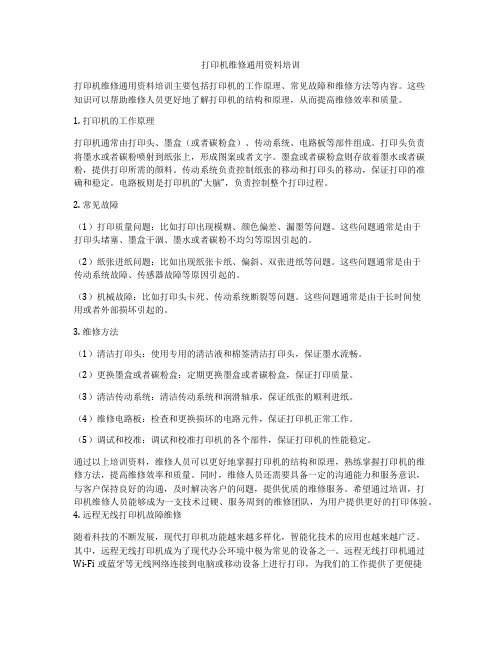
打印机维修通用资料培训打印机维修通用资料培训主要包括打印机的工作原理、常见故障和维修方法等内容。
这些知识可以帮助维修人员更好地了解打印机的结构和原理,从而提高维修效率和质量。
1. 打印机的工作原理打印机通常由打印头、墨盒(或者碳粉盒)、传动系统、电路板等部件组成。
打印头负责将墨水或者碳粉喷射到纸张上,形成图案或者文字。
墨盒或者碳粉盒则存放着墨水或者碳粉,提供打印所需的颜料。
传动系统负责控制纸张的移动和打印头的移动,保证打印的准确和稳定。
电路板则是打印机的“大脑”,负责控制整个打印过程。
2. 常见故障(1)打印质量问题:比如打印出现模糊、颜色偏差、漏墨等问题。
这些问题通常是由于打印头堵塞、墨盒干涸、墨水或者碳粉不均匀等原因引起的。
(2)纸张进纸问题:比如出现纸张卡纸、偏斜、双张进纸等问题。
这些问题通常是由于传动系统故障、传感器故障等原因引起的。
(3)机械故障:比如打印头卡死、传动系统断裂等问题。
这些问题通常是由于长时间使用或者外部损坏引起的。
3. 维修方法(1)清洁打印头:使用专用的清洁液和棉签清洁打印头,保证墨水流畅。
(2)更换墨盒或者碳粉盒:定期更换墨盒或者碳粉盒,保证打印质量。
(3)清洁传动系统:清洁传动系统和润滑轴承,保证纸张的顺利进纸。
(4)维修电路板:检查和更换损坏的电路元件,保证打印机正常工作。
(5)调试和校准:调试和校准打印机的各个部件,保证打印机的性能稳定。
通过以上培训资料,维修人员可以更好地掌握打印机的结构和原理,熟练掌握打印机的维修方法,提高维修效率和质量。
同时,维修人员还需要具备一定的沟通能力和服务意识,与客户保持良好的沟通,及时解决客户的问题,提供优质的维修服务。
希望通过培训,打印机维修人员能够成为一支技术过硬、服务周到的维修团队,为用户提供更好的打印体验。
4. 远程无线打印机故障维修随着科技的不断发展,现代打印机功能越来越多样化,智能化技术的应用也越来越广泛。
其中,远程无线打印机成为了现代办公环境中极为常见的设备之一。
打印机维修培训
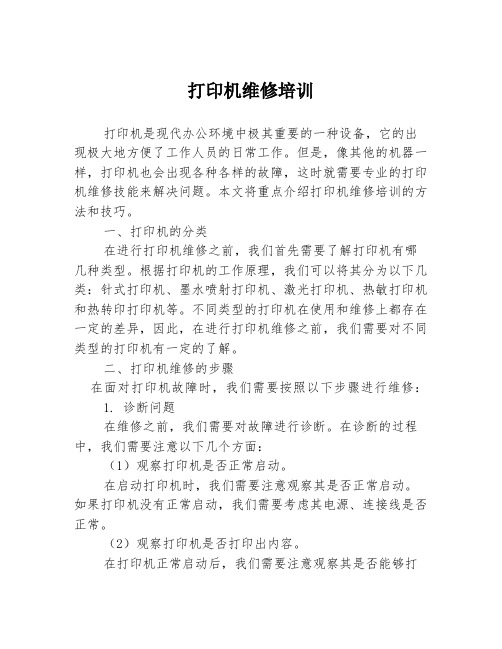
打印机维修培训打印机是现代办公环境中极其重要的一种设备,它的出现极大地方便了工作人员的日常工作。
但是,像其他的机器一样,打印机也会出现各种各样的故障,这时就需要专业的打印机维修技能来解决问题。
本文将重点介绍打印机维修培训的方法和技巧。
一、打印机的分类在进行打印机维修之前,我们首先需要了解打印机有哪几种类型。
根据打印机的工作原理,我们可以将其分为以下几类:针式打印机、墨水喷射打印机、激光打印机、热敏打印机和热转印打印机等。
不同类型的打印机在使用和维修上都存在一定的差异,因此,在进行打印机维修之前,我们需要对不同类型的打印机有一定的了解。
二、打印机维修的步骤在面对打印机故障时,我们需要按照以下步骤进行维修:1. 诊断问题在维修之前,我们需要对故障进行诊断。
在诊断的过程中,我们需要注意以下几个方面:(1)观察打印机是否正常启动。
在启动打印机时,我们需要注意观察其是否正常启动。
如果打印机没有正常启动,我们需要考虑其电源、连接线是否正常。
(2)观察打印机是否打印出内容。
在打印机正常启动后,我们需要注意观察其是否能够打印出内容。
如果不能打印出内容,我们需要考虑打印机是否缺纸、墨水是否干涸等。
(3)观察打印机是否有异常声响。
如果打印机在运行过程中发出异常声响,我们需要考虑其机械部件是否受损,需要进行维修。
2. 定位故障在诊断问题后,我们需要定位故障。
定位故障的过程中,我们需要按照以下步骤进行:(1)查阅打印机说明书。
在定位故障时,我们需要先查阅打印机的说明书,了解打印机的结构及各个部件的作用。
(2)检查打印机的线路在定位故障时,我们需要检查打印机的线路是否正常。
如果线路有损坏,需要修复或更换。
(3)检查打印机的部件在定位故障时,我们需要检查打印机的各个部件是否正常。
如果部件损坏,需要修复或更换。
3. 维修打印机在定位故障后,我们需要进行打印机的维修。
打印机维修包括以下几个方面:(1)对打印机电源进行检查。
如果打印机无法正常启动,我们需要考虑其电源是否正常。
打印机修理指南的基础知识

打印机修理指南的基础知识打印机修理指南的基础知识打印机是我们日常办公和生活中经常使用的设备之一,然而,打印机的故障和问题也是屡见不鲜。
为了帮助大家更好地了解和解决常见的打印机问题,本文将介绍一些打印机修理的基础知识。
一、打印机的基本结构和工作原理打印机主要由以下几个组成部分构成:打印头、墨囊或墨盒、传动系统、电源和控制面板等。
打印机的工作原理是通过控制打印头移动,并将墨水或墨粉喷洒在纸张上,从而形成图像或文字。
二、常见的打印机故障和问题1. 打印质量差:打印的图像或文字模糊、颜色不准确等。
解决方法包括清洁打印头、调整打印质量设置、更换墨囊或墨盒等。
2. 纸张卡住:纸张卡在打印机内部或者无法正常进纸。
解决方法包括检查打印机内部是否有堵塞物、调整纸张的摆放位置、清理传动系统等。
3. 撕纸:纸张在打印过程中撕裂。
解决方法包括检查纸张的质量和规格是否符合打印机的要求、调整打印质量设置、清理传动系统等。
4. 无法连接到电脑:打印机无法与电脑正常连接,或者无法识别电脑发送的打印任务。
解决方法包括检查连接线是否正常连接、重新安装打印机驱动程序、重启电脑和打印机等。
5. 打印速度过慢:打印机打印速度缓慢。
解决方法包括调整打印质量设置、更换更快的打印机、优化电脑系统等。
三、打印机常见故障的诊断和维修方法在诊断和维修打印机故障时,我们需要遵循以下步骤:1. 检查打印机的电源和连接线是否正常连接。
2. 检查打印机的墨囊或墨盒是否有剩余墨水或墨粉。
3. 检查打印机是否有纸张卡住或者纸张堵塞。
4. 检查打印机的传动系统是否有异物或堵塞。
5. 清洁打印头和打印机内部的灰尘和杂质。
6. 在进行维修前,一定要按照用户手册或者相关指南来操作,避免误操作导致打印机进一步损坏。
四、如何预防打印机故障除了及时修理打印机故障外,我们还可以采取一些预防措施,延长打印机的使用寿命:1. 定期清洁打印机,包括打印头、传动系统和纸张路径等。
2. 使用合适质量的墨囊或墨盒,并尽量避免使用过期或不合适的墨水或墨粉。
打印机维护常识
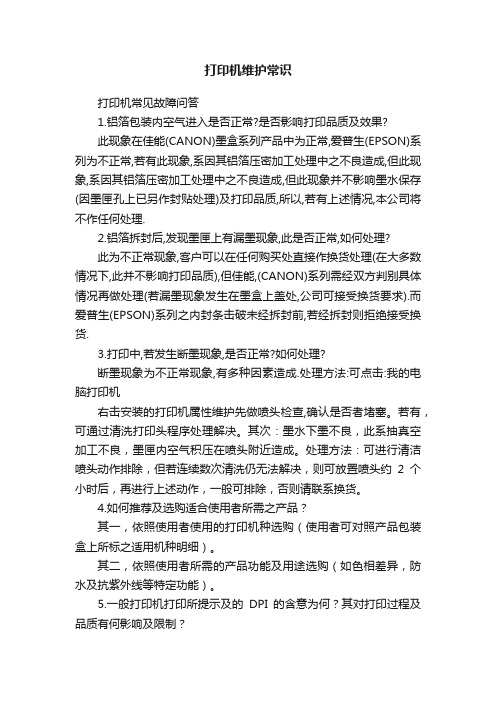
打印机维护常识打印机常见故障问答1.铝箔包装内空气进入是否正常?是否影响打印品质及效果?此现象在佳能(CANON)墨盒系列产品中为正常,爱普生(EPSON)系列为不正常,若有此现象,系因其铝箔压密加工处理中之不良造成,但此现象,系因其铝箔压密加工处理中之不良造成,但此现象并不影响墨水保存(因墨匣孔上已另作封贴处理)及打印品质,所以,若有上述情况,本公司将不作任何处理.2.铝箔拆封后,发现墨匣上有漏墨现象,此是否正常,如何处理?此为不正常现象,客户可以在任何购买处直接作换货处理(在大多数情况下,此并不影响打印品质),但佳能,(CANON)系列需经双方判别具体情况再做处理(若漏墨现象发生在墨盒上盖处,公司可接受换货要求).而爱普生(EPSON)系列之内封条击破未经拆封前,若经拆封则拒绝接受换货.3.打印中,若发生断墨现象,是否正常?如何处理?断墨现象为不正常现象,有多种因素造成.处理方法:可点击:我的电脑打印机右击安装的打印机属性维护先做喷头检查,确认是否者堵塞。
若有,可通过清洗打印头程序处理解决。
其次:墨水下墨不良,此系抽真空加工不良,墨匣内空气积压在喷头附近造成。
处理方法:可进行清洁喷头动作排除,但若连续数次清洗仍无法解决,则可放置喷头约2个小时后,再进行上述动作,一般可排除,否则请联系换货。
4.如何推荐及选购适合使用者所需之产品?其一,依照使用者使用的打印机种选购(使用者可对照产品包装盒上所标之适用机种明细)。
其二,依照使用者所需的产品功能及用途选购(如色相差异,防水及抗紫外线等特定功能)。
5.一般打印机打印所提示及的DPI的含意为何?其对打印过程及品质有何影响及限制?DPI是标示打印机每英寸长度上打印点数的参数》就打印过程而言,在同种机型中,DPI设定越高则打印速度越慢,但品质越好,反之,速度越快,品质越差。
其打印范围大都标示于商品外盒上,我们建议,使用者可依照盒上标示使用较好。
6.如确认喷头堵塞,该项如何处理?找出堵塞原因:⑴自然损耗⑵放置过久未用导致喷头处结皮⑶品质不良的墨水造成堵塞.解决方法:①自然耗损(更换喷头);②放置过久用导致喷头下结皮、品质不良的墨水赞成堵塞(以清洗液泡喷头,擦干后使用)。
- 1、下载文档前请自行甄别文档内容的完整性,平台不提供额外的编辑、内容补充、找答案等附加服务。
- 2、"仅部分预览"的文档,不可在线预览部分如存在完整性等问题,可反馈申请退款(可完整预览的文档不适用该条件!)。
- 3、如文档侵犯您的权益,请联系客服反馈,我们会尽快为您处理(人工客服工作时间:9:00-18:30)。
打印机就这个词来说,不陌生。
办公的时候经常使用到,有打印一体机、复印机、传真机等,在办公室里你都会看到一个大大的机子,有点像洗衣机。
当你的打印机出问题,工作搁置了,在这种情况下会有种手忙脚乱的感觉。
那么
在平常使用打印机的时候就要学会保养,按照打印机的正常性能运转来使用。
下面讲一个因一小片纸屑引起针式打印机连续纸不进,按键后又正常进纸的实例:
这里讲的是得实650的针式打印机,前几天使用的时候是正常的,不知道为啥,
打印机就前进纸是正常的,但进连续纸时有时只退不进。
有时纸进去后发送打命令纸
会自动后退一指宽左右才打印,导致打印表格错位,试了好多次还是这样。
我想了好多办法,但是这个问题还是没有得到解决,只能送到电脑维修处维修。
打印机维修工程师接到机子后,听了我的描述,分析,故障原因应该是后进纸传
感器及相关器件有问题。
拆开机器,发现机器很脏,里面到处是纸屑。
我们先清洁干
净机器故障依旧,然后检查进纸传感器,发现有一小片纸屑正好垫在传感器下面,导
致机器通电后默认已经有纸进到机器里面,所以我们按进退纸键时,机器识别为退纸。
就产生了用户反映的故障。
因此清除纸片后正常。
打印机正常了,但是听到打印机故障指示因为一张小纸片就这样,很郁闷。
经过这次事得到的东西就是,要随时清洁机器,保持机器整洁这样才可以大大降
低机器的故障率。
